
讓我們從電腦遠端控制、管理在另一端 Android 裝置上的各種檔案與設定:不僅可以整理、傳輸照片音樂,也能切換鈴聲與傳送簡訊,還能安裝 App apk,並且不需連接 USB 傳輸線。
而 AirDroid 2 有幾項新增功能,其中最重要的新功能,就是電腦和手機不用在同一 Wifi 網絡下也可連線操作。只要預先建立 AirDroid 帳戶,手機和電腦在不同網絡下 (例如手機透過 3G 上網) 也可連接操作。
除此以外,還有搜尋電話功能。利用電腦登入,就可開啟手機的 GPS 查找手機的所在位置,並顯示在地圖上。另外還增加了遙控相機, 來電通知等功能。
「 AirDroid 2」能夠最大程度遠端控制 Android 裝置,進行像是傳送簡訊、上傳或下載照片音樂、傳輸剪貼簿、管理應用程式、遠端拍照,以及找回遺失手機等等功能。而且操作步驟非常簡單、免費帳戶足夠使用,還有繁體中文介面,值得推薦有需要的朋友試試看。
- 「 AirDroid 2」 Android App:https://play.google.com/store/apps/details?id=com.sand.airdroid
- 「 AirDroid 2」 網頁控制端:http://web.airdroid.com/
下面影片展示出如何在網頁瀏覽器裡透過「 AirDroid 2」遠端控制 Android 裝置的過程,非常容易,有興趣的朋友可以參考看看。
- 在手機安裝 AirDroid 2:
首先,要在 Android 手機上安裝「 AirDroid 2」的 App,第一次啟動後要執行登入,建議新建一個「隱密獨立的帳號密碼」,因為當「 AirDroid 2」可以從任何電腦的瀏覽器登入你的手機時,就表示這個帳號的保密非常重要,不可以被別人破解登入。

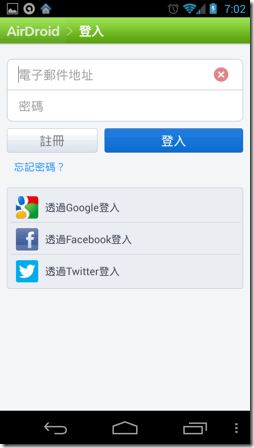
- 平常手機不用開啟「 AirDroid 2」,也能遠端登入:
另外在「 AirDroid 2」的設定中,如果啟動「啟用遠端喚醒」、「尋找電話」,那麼即使你平常在手機上關閉「 AirDroid 2」(避免耗電),當需要時還是可以隨時從任何電腦的瀏覽器上登入你的「 AirDroid 2」帳戶來開啟手機上的相應功能。


- 從瀏覽器登入 AirDroid 2 並獲得免費升級帳戶:
在瀏覽器中進入「 AirDroid 2」的網頁控制端,登入你剛剛建立的帳戶。
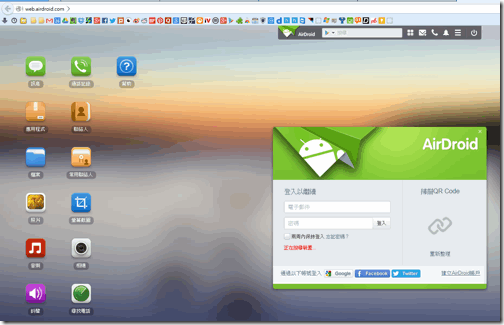
第一次登入時,會出現「 AirDroid 2」的優惠資訊,因為剛剛發佈,所以提供了只要你連結 Facebook 或 Twitter 帳戶就送你兩個月「 AirDroid 2」升級帳戶優惠活動(可以擁有 1GB 傳輸量,以及部分專屬功能)。
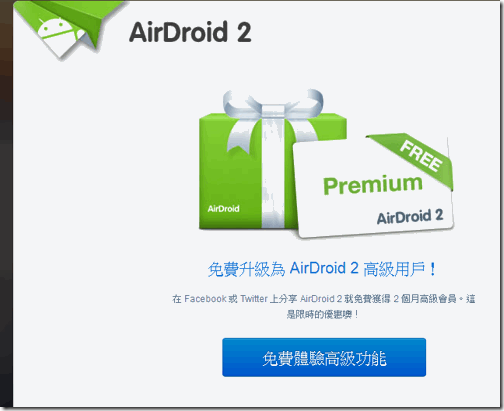
其實免費版對一般用戶也很夠用。
進入「 AirDroid 2」網頁控制端後,可以在網頁上看到一個類似電腦桌面的控制台,右方能夠查看一些最重要的手機資訊,包含手機目前的電量與空間剩餘容量等等。

- 遠端發送檔案、網址、剪貼簿與 apk 到手機:
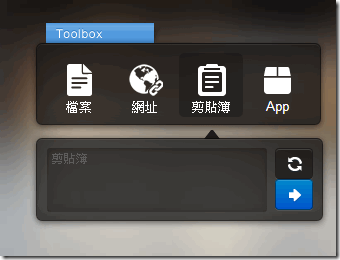
- 遠端查看手機完整資料:

- 遠端整理手機聯絡人:

甚至可以從網頁端撥打電話

- 遠端接收與發送簡訊:

- 遠端管理手機 Apps:
而應用程式管理中心的另外一個妙用,就是可以把你手機內已經安裝的應用程式轉換成 APK 檔案,下載到電腦中做備份。

- 遠端上傳、下載手機照片:
不需連接任何傳輸線,就能遠端下載手機內的多媒體檔案,或是把需要的照片上傳到手機內的特定資料夾。
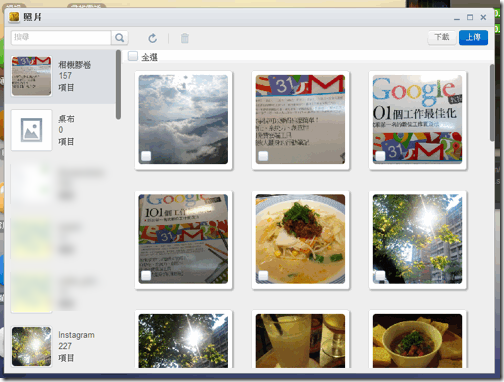
- 遠端整理手機內檔案資料夾:
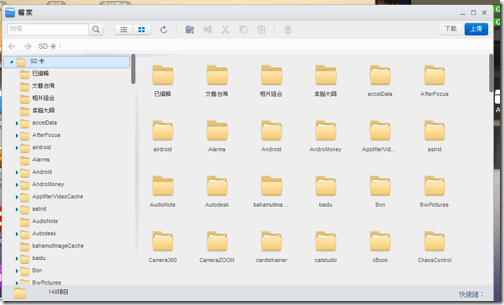
- 管理 AirDroid 桌面:

甚至建立多個桌面。
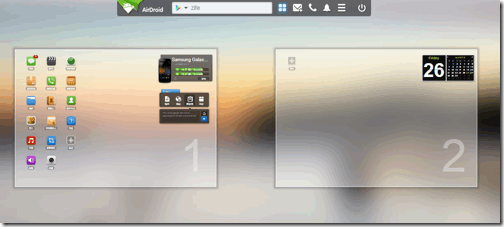
- 遠端遙控手機拍照:
厲害的是,手機拍照時,手機上完全不會出現拍照的畫面,看起來還是跟原本的手機桌面一樣,但是「 AirDroid 2」網頁端則已經開啟照相機來拍下照片了!這個功能想想也滿恐怖的。

- 手機防竊與遠端找回:
隨時從網頁端登入「 AirDroid 2」,就能立刻定位你的手機位置(不用一直在手機開啟「 AirDroid 2」,只要在需要時從網頁端登入即可)。在定位畫面中能夠對每一台裝置進行細部控制。
例如讓手機播放聲音,切換到「丟失模式」讓你可以用更多方法來找回手機,而為了以防萬一也可以徹底清除手機資料。

在「丟失模式」中,可以把手機鎖定,然後播放你輸入的訊息以及提供的電話,手機上會出現這則訊息,撿到手機的人除非知道你設定的密碼才能解鎖,要不然就只能直接撥打電話給你。
整體來看,「 AirDroid 2」這次升級非常強大,推薦大家可以試試看。

沒有留言:
張貼留言